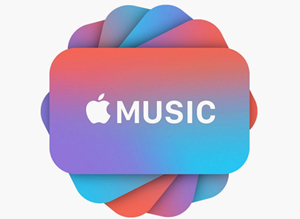Google Drive Dateien hochladen
Wie kann man Google Drive Dateien hochladen? Hier zeigen wir Ihnen eine intelligente Lösung an, um Google Drive Dateien einfach & schnell hochzuladen.
,,mir ist aufgefallen das ich seit einiger Zeit schon Probleme mit der Google Drive App habe und zwar versucht er Dateien hochzuladen, wenn ich ein PDF Dokument zum Beispiel öffne und da auf das Drive Symbol klicke um es in die Cloud hochzuladen aber allerdings auch wenn ich einzelne Dateien hochladen möchte. Ich weiß nicht woran das liegen könnte. Speicher und Cache habe ich schon in der App gelöscht dann hat es auch einmal funktioniert, danach allerdings auch wieder nicht. Hat dieses Problem vielleicht noch jemand? Gibt es einen Tip was man noch tun könnte“.
Nutzer von Android Hilfe Forum
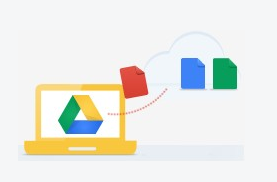
Google Drive Dateien hochladen
Sie können möglicherweise manchmal Problem haben, wenn Sie Google Drive Dateien hochladen möchten. In dieser Anleitung stellen wir Ihnen eine intelligente Methode vor, um Dateien oder Ordner auf Google Drive einfach & effizient hochzuladen. Folgen Sie der Anleitung jetzt!
Einfach & Schnell – Google Drive Dateien hochladen
Um Dateien/Ordner auf Google Drive sicher & schnell hochzuladen, empfehlen wir Ihnen einen professionellen Cloud-Manager – AnyDrive. Mit diesem Tool können Sie Ihre alle Clouds gleichzeitig verwalten. Es unterstützt beispielweise:
Vielfältige Clouds: Neben Google Drive können Sie auch Cloud wie iCloud Drive, Drobox, pCloud, OneDrive auf PC/Mac in einem System ohne Einschränkung verwalten.
Sicherheit: Mit AnyDrive müssen Sie der Bestätigung in zwei Schritten aktivieren, auch zweistufige Authentifizierung genannt, sodass Sie Ihre Daten auf die sicherste Weise verwalten können.
Sie können AnyDrive kostenlos probieren, um Google Drive Dateien einfach & schnell hochzuladen und Ihre Clouds besser zu verwalten.
Hier zeigen wir Ihnen die Schritte an, wie Sie Google Drive Dateien hochladen können.
Schritt 1: Registrieren Sie ein Konto für AnyDrive kostenlos > Wählen Sie Google Drive aus > Autorisieren Sie die API-Anforderungen, um Google Drive Konto hinzuzufügen.
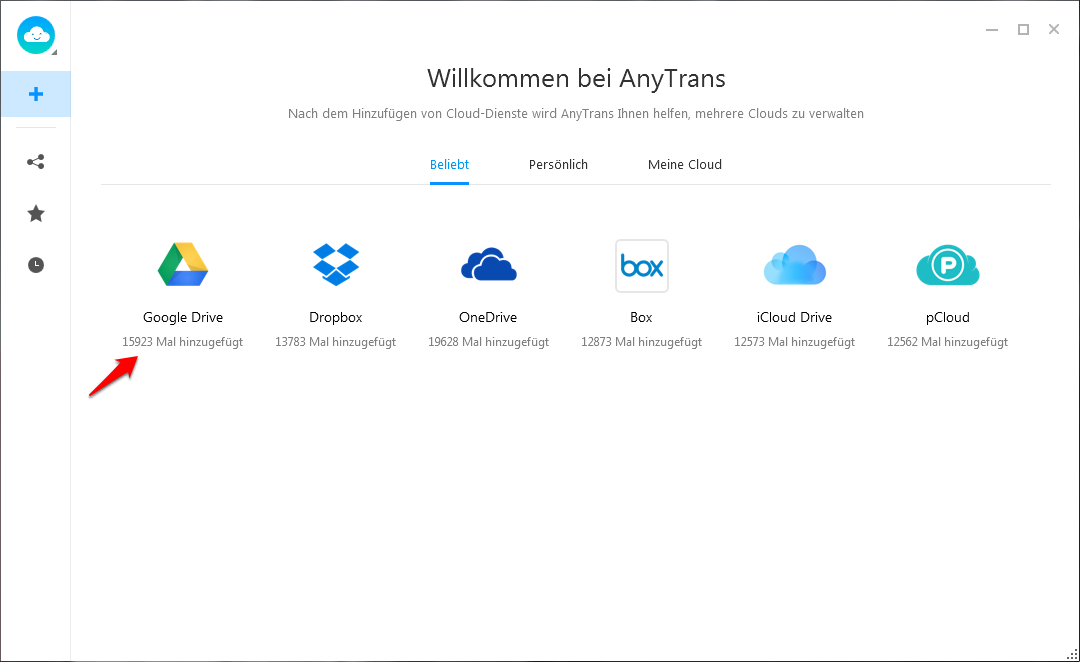
Google Drive Dateien hochladen – Schritt 1
Schritt 2: Klicken Sie auf Google Drive oben links > Tippen Sie auf ,,Hochladen“ und dann klicken Sie auf „Dateien hochladen“ > Wählen Sie die Files aus, die Sie auf Google Drive hochladen möchten > Klicken Sie auf ,,Öffnen“. Die ausgewählten Dateien können sofort auf Google Drive hochgeladen werden.
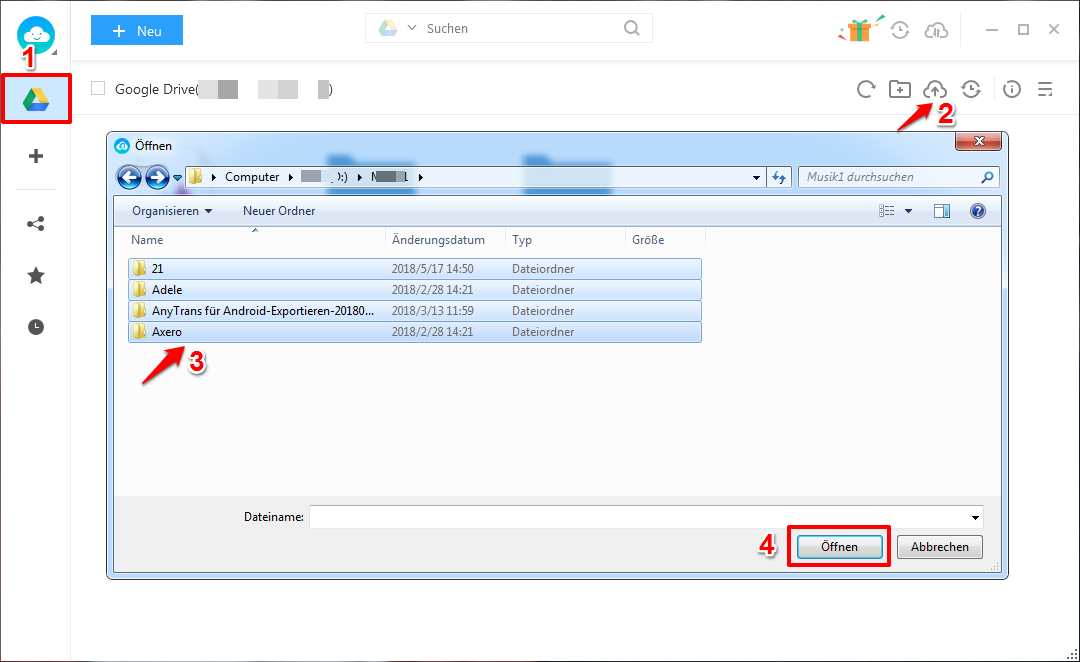
Google Drive Dateien einfach & sicher hochladen – Schritt 2
Fazit
Mit der Hilfe von AnyTran for Cloud können Sie Ihre alle Clouds besser verwalten. Falls Sie noch Frage haben, schreiben Sie uns E-Mail. Wenn diese Anleitung Ihnen nützlich ist, teilen Sie sie bitte auf Facebook/Twitter!
Weitere Fragen über Produkt? Kontaktieren Sie bitte userem Support Team, um Lösungen schnell zu bekommen >